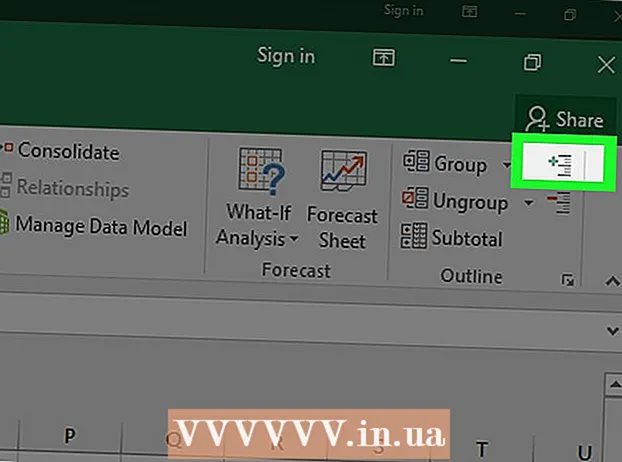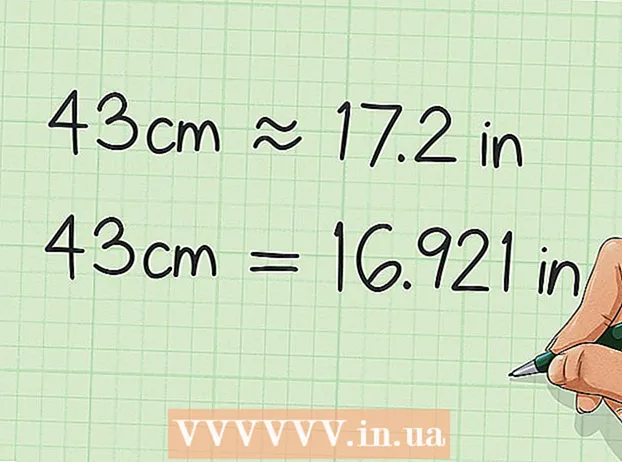Автор:
John Stephens
Жаратылган Күнү:
23 Январь 2021
Жаңыртуу Күнү:
1 Июль 2024
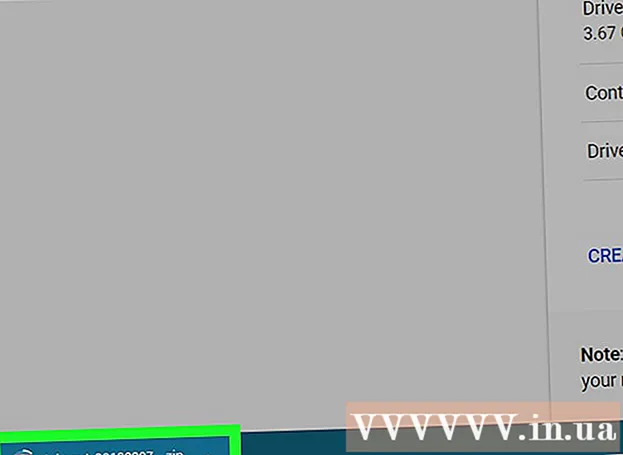
Мазмун
Бул макалада wikiHow Google Drive'дагы бардык файлдарды компьютериңизге жана Mac компьютериңизге жүктөп алуу боюнча сизге жол көрсөтөт. Түздөн-түз Google Drive веб-сайтынан жүктөп алсаңыз болот, Google Drive дан Камдык көчүрмө жана шайкештештирүү программасын колдонуп, компьютериңиз менен Google Drive шайкештештире аласыз же Google Drive'дагы бардык маалыматтарды Google архиви катары жүктөп алсаңыз болот. . Эгер Google Drive'да 5 ГБдан ашык маалыматыңыз болсо, анда Google акысыз Камдык сактоо жана Шайкештирүү программасын колдонуп, бул аккаунтту компьютериңиз менен шайкештештиришиңиз керек.
Кадамдар
3-ыкманын 1-ыкмасы: Google Drive колдон
. Жогору жактан барактын узундугунун 1/3 бөлүгүндө жайгашкан "Драйв" деп аталган горизонталдуу слайдер жашыл түскө айланат

, Google Drive файлыңыз жүктөлүп алынаарын билдирет.- Архивге кошкуңуз келген каалаган Google өнүмүнүн жанындагы боз түстөгү слайдерлерди чыкылдата аласыз.
Ылдый жылдырып, таптаңыз КИЙИНКИ (Кийинки). Бул барактын ылдый жагындагы көк баскыч.

Архив файлынын көлөмүн тандаңыз. "Архивдин көлөмү" ачылуучу терезесин чыкылдатып, жүктөлгөн Google Drive көлөмүнө барабар (же андан чоңураак) өлчөмдү тандаңыз.- Эгер Google Drive тандалган архивдин көлөмүнөн чоңураак болсо, анда алар бир нече zip файлдарына жүктөлөт.

Пресс Архивди түзүү. Бул баскыч беттин төмөн жагында жайгашкан. Google Drive сиздин бардык Drive мазмунун камтыган ZIP папкасын чогулта баштайт.
Архив файлы түзүлүп бүткөнчө күтө туруңуз. Google Drive архивин чогултуу бир нече мүнөткө созулат. Ошондуктан, баскыч басылмайынча баракчаны жаппаңыз ЖҮКТӨӨ пайда болот.
- Google ошондой эле электрондук почта дарегиңизге жүктөө шилтемесин жөнөтөт. Ошентип, баракты жапсаңыз дагы, Google'дан келген электрондук почтаны ачып, шилтемени чыкылдатып койсоңуз болот Архивди жүктөө Жүктөө үчүн (архивди жүктөө).
Пресс ЖҮКТӨӨ. Бул жашыл баскыч архивдин аты-жөнүнүн оң жагында, барактын так ортосунда жайгашкан.
Google сырсөзүңүздү киргизиңиз. Суралганда, Google каттоо эсебиңизге кирүү үчүн колдонгон купуя сөз айкашын терип, архив файлын компьютериңизге жүктөп алыңыз.
Google Drive мазмунун жүктөп бүткүчө күтө туруңуз. Ал жакка баргандан кийин, аларды көрүү үчүн ачып салсаңыз болот. жарнама
Кеңеш
- Ишти тездетүү үчүн Google Drive'дан мазмун жүктөп жатып, компьютериңизди роутерге Ethernet кабели менен түз байланыштырсаңыз болот.
Эскертүү
- Акысыз Google Drive аккаунту 15 ГБ чейин маалыматты камтыйт, андыктан жүктөө бир нече саатка созулат.